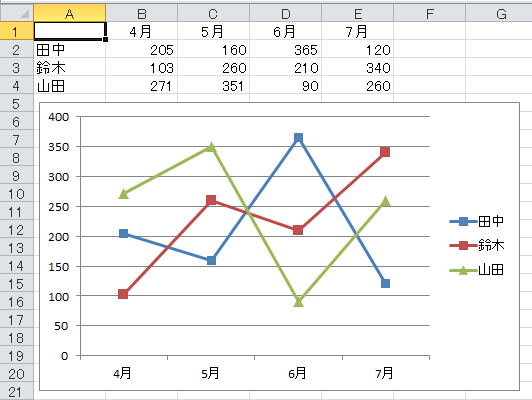マーカーを設定する
最初から、マーカー付きのグラフを作るには、次のようにします。
Sub Sample()
ActiveSheet.Shapes.AddChart.Chart.ChartType = xlLineMarkers
End Sub
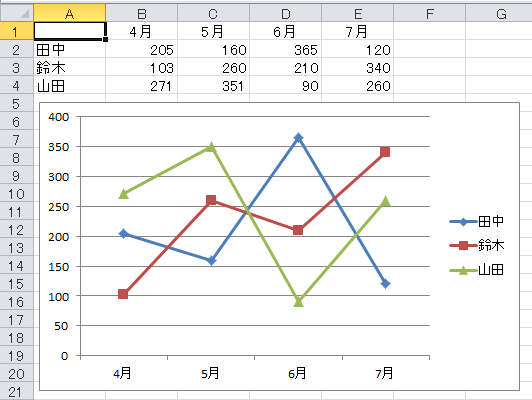
ChartTypeプロパティに指定できる定数(グラフの種類)は、次のページを参考にしてください。
グラフの種類を変えるもし、先にマーカーなしの折れ線グラフを作って、後からマーカーを表示するときには、グラフを作り直すのではなく、MarkerStyleプロパティにマーカーを表す次の定数を指定します。
| 定数 | 値 | 意味 |
|---|---|---|
| xlMarkerStyleAutomatic | -4105 | 自動マーカー |
| xlMarkerStyleCircle | 8 | 円形のマーカー |
| xlMarkerStyleDash | -4115 | 長い棒のマーカー |
| xlMarkerStyleDiamond | 2 | ひし形のマーカー |
| xlMarkerStyleDot | -4118 | 短い棒のマーカー |
| xlMarkerStyleNone | -4142 | マーカーなし |
| xlMarkerStylePicture | -4147 | 画像マーカー |
| xlMarkerStylePlus | 9 | 正符号(+)付きの四角形のマーカー |
| xlMarkerStyleSquare | 1 | 四角形のマーカー |
| xlMarkerStyleStar | 5 | アスタリスク付きの四角形のマーカー |
| xlMarkerStyleTriangle | 3 | 三角形のマーカー |
| xlMarkerStyleX | -4168 | X印付きの四角形のマーカー |
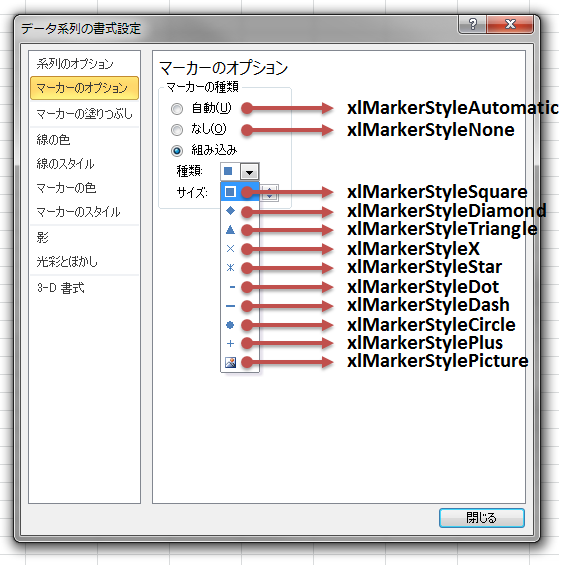
次のコードは、1番目の系列(ここでは"田中")に、四角形のマーカーを設定します。
Sub Sample()
ActiveSheet.ChartObjects(1).Chart.SeriesCollection(1).MarkerStyle = xlMarkerStyleSquare
End Sub
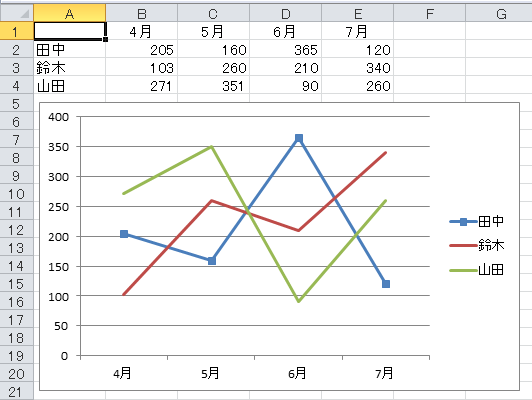
MarkerStyleプロパティは、系列(Seriesオブジェクト)ごとに設定しますので、すべての系列にマーカーを設定するには、次のようにします。
Sub Sample()
Dim i As Long
With ActiveSheet.ChartObjects(1).Chart.SeriesCollection
For i = 1 To .Count
.Item(i).MarkerStyle = xlMarkerStyleSquare
Next i
End With
End Sub
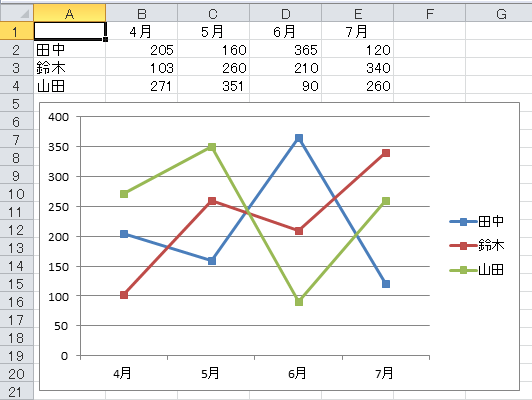
マーカーの色を変える
マーカーの色を変えるのは、棒グラフで系列の塗りつぶし色を変えるのと同じ考え方です。
- ObjectThemeColorプロパティに、テーマを表す定数を指定する
- RGBプロパティに、色を表す数値(RGB関数の返り値)を指定する
- SchemeColorプロパティに、色を表すインデックス値を指定する
詳しくは、下記のページをご覧ください。
次のコードは、1番目の系列(ここでは"田中")のマーカーを黒色にします。
Sub Sample()
ActiveSheet.ChartObjects(1).Chart.SeriesCollection(1).Format.Fill.ForeColor.RGB = RGB(0, 0, 0)
End Sub
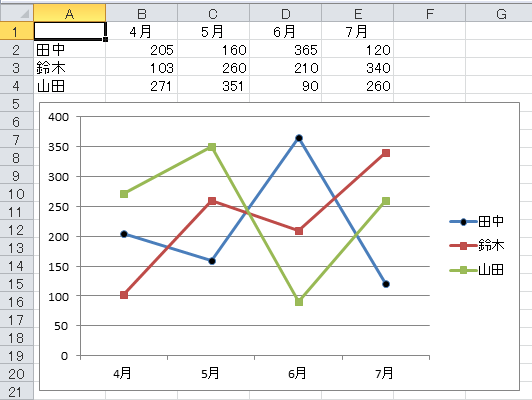
Excel 2003のコードは動くか
Excel 2003でマーカーの種類を変更すると、次のようなコードが記録されます。なお、ここではサイズも変更しました。
Sub Macro()
ActiveSheet.ChartObjects(1).Activate
ActiveChart.SeriesCollection(1).Select
With Selection.Border
.Weight = xlThin
.LineStyle = xlAutomatic
End With
With Selection
.MarkerBackgroundColorIndex = xlAutomatic
.MarkerForegroundColorIndex = xlAutomatic
.MarkerStyle = xlSquare
.Smooth = False
.MarkerSize = 6
.Shadow = False
End With
End Sub
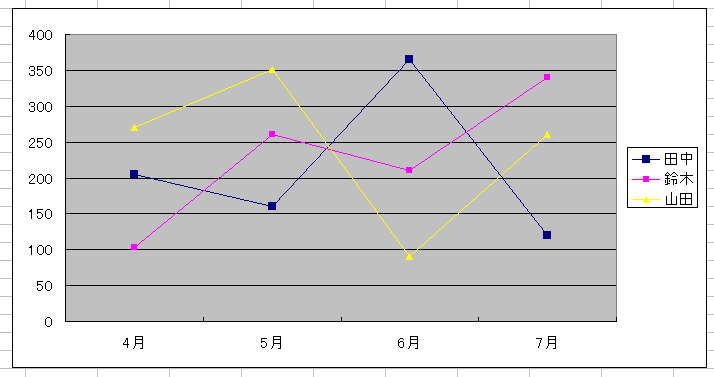
このコードは、Excel 2007でも動作します。